电脑解压7z文件怎么打开 7z压缩包文件解压教程
7z文件是一种常见的压缩文件格式,通常用于将大文件压缩成更小的文件以节省存储空间,许多人在解压7z文件时可能会遇到困难。在本文中我们将介绍如何打开和解压7z压缩包文件的详细教程,让您轻松应对各种压缩文件的解压工作。无论您是初学者还是有经验的用户,都可以通过本文学习到解压7z文件的方法。
具体方法:
1.选择要重压缩的文件或文件夹,用右键鼠标点击文件。在弹出菜单中,选择“7-Zip“,”添加到压缩包“,进入添加到压缩包界面。
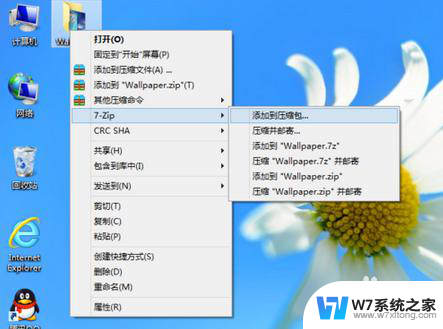
2.在压缩等级,有几个压缩的选项,如果你要压缩的文件比较大,为了将文件能压缩到更小,通常选择“极限压缩”即可。
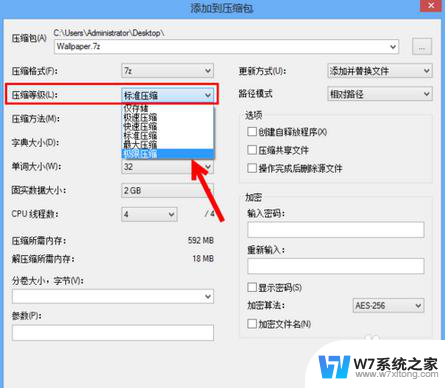
3.如果你电脑有重要的文件,不想随便给别人查看。可以加密压缩,在7-zip也是很方便的,在添加到压缩包界面,在加密选项,填好密码后,点击“确定”开始压缩文件。
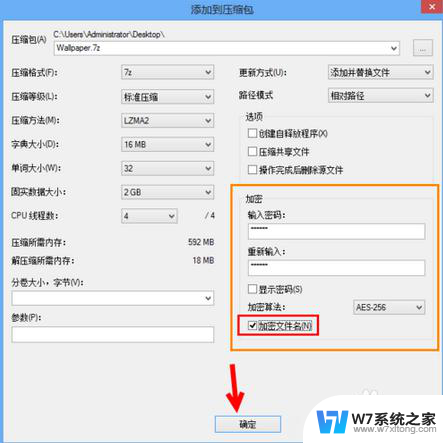
4.正在压缩文件中,压缩比较大的文件时,建议等待压缩完后再作其它操作,在这可以看到文件压缩前和压缩后的大小信息。
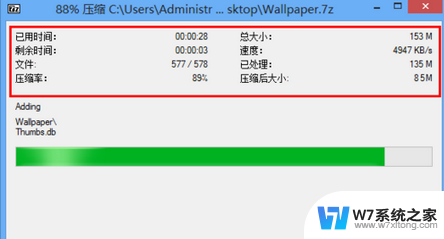
5.压缩完成后,在当前目录下创建了一个压缩包,如果你的电脑安装了其它压缩软件,图标有可能显示不太一样,不影响。

6.压缩包加密成功后,打开压缩包时要输入正确的密码才能找开,如图所示:
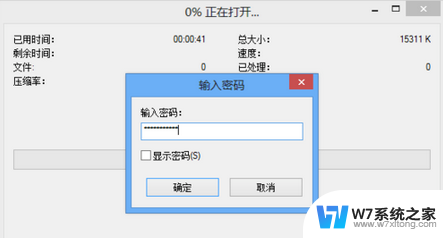
7.解压软件非常简单,我们只需要找到自己想要解压的软件包。右击选择“7-zip”“提取到”(此处显示压缩文件的名称),这样可以把文件解压与当前压缩包相同目录下了。
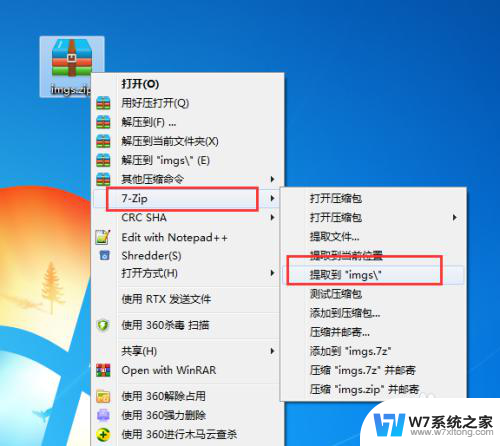
8.你也可以选择“提取文件”自定义解压后文件的位置,可以点击路径后面的三个点的按钮(浏览按钮),浏览选择路径就可以了。
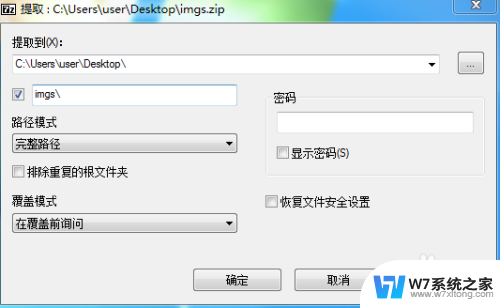
以上就是如何打开电脑中的7z压缩文件的全部内容,如果您遇到这个问题,可以按照我的方法来解决,希望对大家有所帮助。
电脑解压7z文件怎么打开 7z压缩包文件解压教程相关教程
-
 两个文件怎么压缩到一个压缩包 如何将多个文件压缩到一个压缩包里
两个文件怎么压缩到一个压缩包 如何将多个文件压缩到一个压缩包里2024-04-24
-
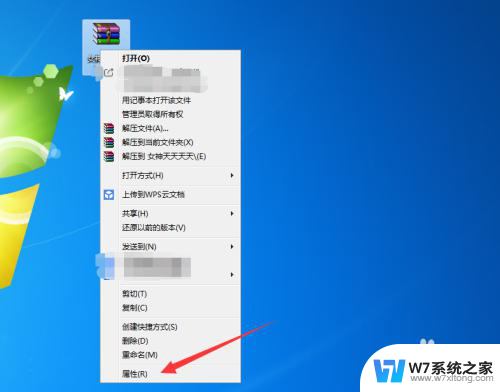 电脑怎么打开压缩包文件 如何在电脑上打开ZIP格式文件
电脑怎么打开压缩包文件 如何在电脑上打开ZIP格式文件2024-03-13
-
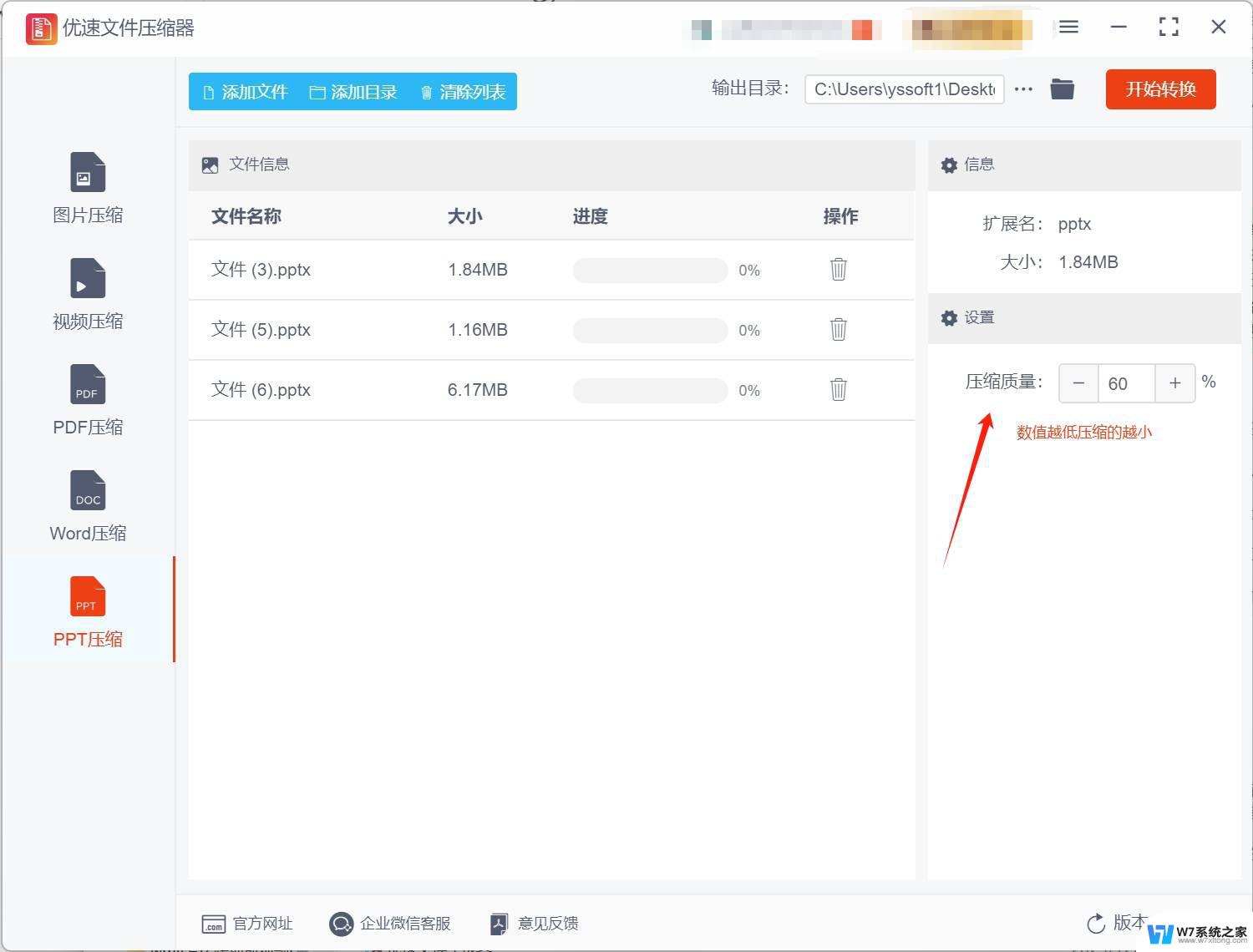 电脑怎么压缩多个文件 怎样将多个文件打包成一个压缩包
电脑怎么压缩多个文件 怎样将多个文件打包成一个压缩包2024-09-07
-
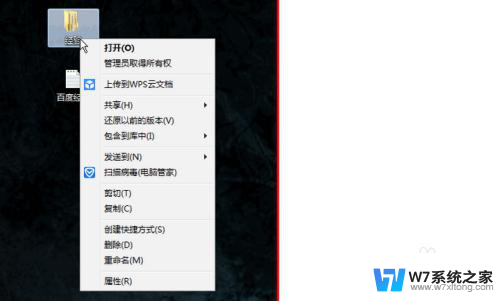 电脑无法压缩文件怎么办 文件夹右键无法压缩解决方法
电脑无法压缩文件怎么办 文件夹右键无法压缩解决方法2025-03-20
- 文档解压后文本乱码 压缩包解压出现中文乱码怎么办
- 手机如何打开rar压缩包 如何用手机打开RAR文件
- 压缩包rar怎么打开 rar文件打开不完整怎么处理
- 苹果笔记本怎么打开rar压缩文件 苹果电脑RAR文件怎么解压
- 苹果电脑打开压缩文件 苹果电脑rar文件打开方法
- 压缩包怎样压缩到最小 压缩包太大怎么优化
- iphone13充电线为何没有usb接口 苹果13充电线为什么不是USB接口
- cdr文件如何显示缩略图 CDR文件缩略图查看方法
- 取消电脑自动关机怎么设置方法 怎么关闭电脑的自动关机功能
- 桌面显示windows不是正版如何解决 如何处理Windows副本不是正版的问题
- 文档打印怎么正反面打印 打印机如何进行正反面打印
- 苹果电脑触控板右键在哪 Macbook触摸板右键功能怎么开启
电脑教程推荐
- 1 桌面显示windows不是正版如何解决 如何处理Windows副本不是正版的问题
- 2 电脑网络打印机怎么连接 网络打印机连接教程
- 3 笔记本电脑怎么确定点击 Windows 10系统鼠标双击确定变单击确定的教程
- 4 mac查看硬盘使用情况 MacBook硬盘使用情况查看方法
- 5 查看笔记本电脑wifi密码 电脑上查看WiFi密码的方法步骤
- 6 电脑键盘调亮度 笔记本电脑键盘亮度调节键失灵怎么办
- 7 怎么快捷回到桌面 如何快速回到电脑桌面
- 8 惠普电脑哪个是开机键 惠普笔记本开机键在哪个位置
- 9 电脑卡游戏界面退不出去 游戏卡死怎么办无法回到桌面
- 10 word表格调整不了行高怎么办 如何解决Word文档中表格高度不能调整的困扰